Was ist die Aufgabe der „ALT GR“ Taste? Welche Sonderzeichen und sonstige Funktionen können mit der ALT GR Taste erzeugt oder ausgeführt werden? Während die meisten Menschen mit der ALT Taste vertraut sind und sie häufig verwenden, ist die ALT GR Taste weniger bekannt und wird daher oft unterschätzt. In diesem Blogbeitrag werden wir uns genauer mit der ALT GR Taste befassen, ihre Funktionen erklären, wie sie Ihr Computing-Erlebnis verbessern kann.
Was ist die ALT GR Taste?
Die ALT GR (Alternative Graphics) Taste ist eine Taste auf Computertastaturen, die hauptsächlich auf Tastaturen mit internationalen Layouts zu finden ist. Sie befindet sich normalerweise rechts neben der Leertaste und funktioniert ähnlich wie die rechte ALT Taste. Die ALT GR Taste wird hauptsächlich verwendet, um zusätzliche Zeichen und Symbole zu erzeugen, die in verschiedenen Sprachen und Zeichensätzen benötigt werden, insbesondere in europäischen Sprachen.
Funktionen der ALT GR Taste
Folgende Funktionen kann die ALT-GR Taste übernehmen.
- Erzeugung von Sonderzeichen: Eine der Hauptfunktionen der ALT GR Taste besteht darin, zusätzliche Sonderzeichen zu erzeugen, die nicht direkt auf der Tastatur verfügbar sind. Dies umfasst Zeichen wie @, #, €, {, [, ], }, \, | und viele andere, die oft in verschiedenen Sprachen und beim Schreiben von Code benötigt werden.
- Eingabe von Akzenten und diakritischen Zeichen: In vielen Sprachen, wie z.B. Französisch, Spanisch oder Deutsch, werden diakritische Zeichen und Akzente verwendet, um die Aussprache von Buchstaben zu ändern. Die ALT GR Taste ermöglicht es Ihnen, diese Zeichen leicht einzugeben, indem Sie sie mit dem entsprechenden Buchstaben kombinieren. Zum Beispiel können Sie durch Drücken von ALT GR + E gefolgt von einem Vokal (z.B. a, e, i, o, u) Akzente wie é, è, ê, í, ó, ú eingeben.
- Eingabe von Währungssymbolen: Die ALT GR Taste ermöglicht auch die Eingabe von Währungssymbolen wie dem Eurozeichen (€) und dem britischen Pfund (£). Dies ist besonders nützlich für die Arbeit mit internationalen Dokumenten und Finanzdaten.
- Erweiterte Funktionen in Kombination mit anderen Tasten: Wie die normale ALT Taste kann auch die ALT GR Taste in Kombination mit anderen Tasten erweiterte Funktionen ausführen. Zum Beispiel können Sie durch Drücken von ALT GR + TAB zwischen offenen Fenstern auf Ihrem Computer wechseln, ähnlich wie bei ALT + TAB.
Warum ist die ALT GR Taste wichtig?
Die ALT GR Taste mag auf den ersten Blick wie eine kleine und unbedeutende Taste erscheinen, aber ihre Funktionen sind äußerst wichtig, insbesondere für Menschen, die in verschiedenen Sprachen schreiben oder mit internationalen Texten arbeiten. Indem sie zusätzliche Zeichen und Symbole zugänglich macht, erleichtert die ALT GR Taste die Kommunikation über verschiedene Sprachen hinweg und trägt zur Effizienz und Genauigkeit beim Schreiben bei.
Welche Sonderzeichen lassen sich mit der ALT GR Taste darstellen?
Nachfolgend eine Aufstellung über alle möglichen Sonderzeichnen, die sich mit der Alternative Graphics Taste erzeugen lassen.
| Tastenkombination | Erzeugtes Sonderzeichen |
|---|---|
| ALT GR + Q | @ |
| ALT GR + E | € |
| ALT GR + 2 | ™ |
| ALT GR + 3 | £ |
| ALT GR + 4 | ¢ |
| ALT GR + 5 | ∞ |
| ALT GR + 6 | § |
| ALT GR + 7 | { |
| ALT GR + 8 | [ |
| ALT GR + 9 | ] |
| ALT GR + 0 | } |
| ALT GR + ß | \ |
| ALT GR + + | ± |
| ALT GR + Z | ≤ |
| ALT GR + X | ≥ |
| ALT GR + C | © |
| ALT GR + V | √ |
| ALT GR + B | ∫ |
| ALT GR + N | ~ |
| ALT GR + M | µ |
| ALT GR + , | ≤ |
| ALT GR + . | ≥ |
Bitte beachten Sie, dass die Tastenkombinationen und die erzeugten Symbole je nach Tastaturlayout und Betriebssystem variieren können. Diese Tabelle bietet jedoch eine gute Ausgangsbasis für die häufigsten Sonderzeichen, die mit der ALT GR Taste erzeugt werden können.
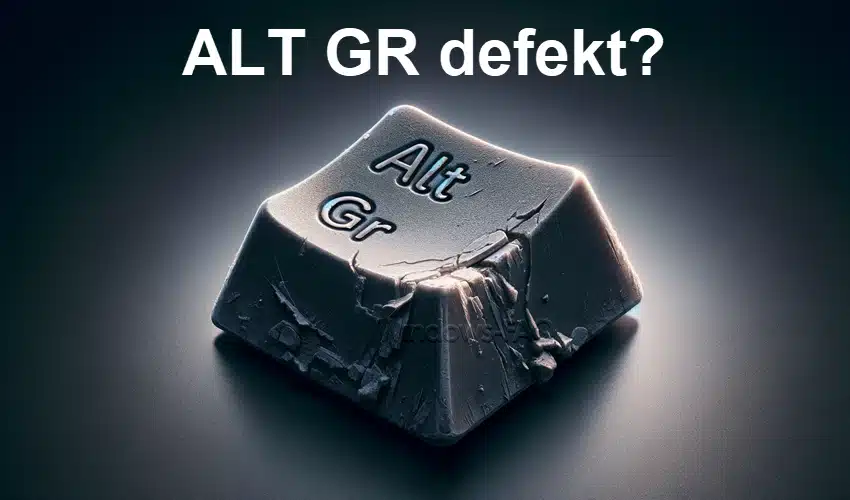
ALT GR defekt? Welche Alternative habe ich?
Wenn die ALT GR Taste auf Ihrer Tastatur nicht funktioniert oder nicht vorhanden ist, gibt es mehrere Möglichkeiten, um die Funktionen zu simulieren, die normalerweise mit der ALT GR Taste ausgeführt werden. Hier sind einige alternative Methoden:
- Verwendung der rechten ALT Taste: In einigen Fällen kann die rechte ALT Taste (ALT) ähnliche Funktionen wie die ALT GR Taste ausführen. Probieren Sie aus, ob Sie durch Drücken der rechten ALT Taste zusammen mit anderen Tasten die gewünschten Sonderzeichen erzeugen können.
- Tastenkombinationen mit der normalen ALT Taste: Einige Sonderzeichen, die normalerweise mit der ALT GR Taste erzeugt werden, können möglicherweise auch durch Kombinationen mit der normalen ALT Taste (links neben der Leertaste) erzeugt werden. Experimentieren Sie mit verschiedenen Kombinationen, um zu sehen, ob Sie die gewünschten Symbole erhalten.
- ASCII-Codes eingeben: Jedes Zeichen auf der Tastatur hat einen entsprechenden ASCII-Code, der es repräsentiert. Sie können diese Codes verwenden, um Symbole einzugeben, indem Sie die ALT Taste gedrückt halten und den ASCII-Code auf dem Ziffernblock eingeben. Zum Beispiel erzeugt ALT + 64 das @-Symbol. Eine Liste der ASCII-Codes für verschiedene Zeichen finden Sie in unserem Beitrag „ASCII Tabelle – Zeichen, Aufbau und Funktion„.
- Zeichentabelle verwenden: Die meisten Betriebssysteme verfügen über eine integrierte Zeichentabelle, die es Ihnen ermöglicht, verschiedene Symbole auszuwählen und einzufügen. Sie können die Zeichentabelle normalerweise über das Startmenü oder die Systemeinstellungen aufrufen und nach dem gewünschten Symbol suchen.
- Alternative Tastaturlayouts: Wenn Sie häufig mit Zeichen aus verschiedenen Sprachen arbeiten, können Sie möglicherweise ein Tastaturlayout verwenden, das die benötigten Symbole direkt auf der Tastatur platziert. Zum Beispiel bieten einige Tastaturlayouts spezielle Tasten für europäische Sonderzeichen wie das französische AZERTY-Layout oder das deutsche QWERTZ-Layout.
Diese Methoden können Ihnen helfen, die Funktionen der ALT GR Taste zu simulieren, wenn diese auf Ihrer Tastatur nicht verfügbar ist oder nicht funktioniert. Experimentieren Sie mit den verschiedenen Optionen und finden Sie heraus, welche am besten für Ihre Bedürfnisse geeignet sind.
ALT GR bei der Windows Bildschirmtastatur
Die Windows Bildschirmtastatur ist eine virtuelle Tastatur, die auf dem Bildschirm angezeigt wird und es Benutzern ermöglicht, Eingaben über Maus, Touchscreen oder andere Eingabegeräte vorzunehmen, wenn eine physische Tastatur nicht verfügbar oder nicht praktisch ist. Die ALT GR Taste auf der Windows Bildschirmtastatur funktioniert ähnlich wie auf einer physischen Tastatur, jedoch mit einigen Anpassungen aufgrund der virtuellen Natur der Tastatur.
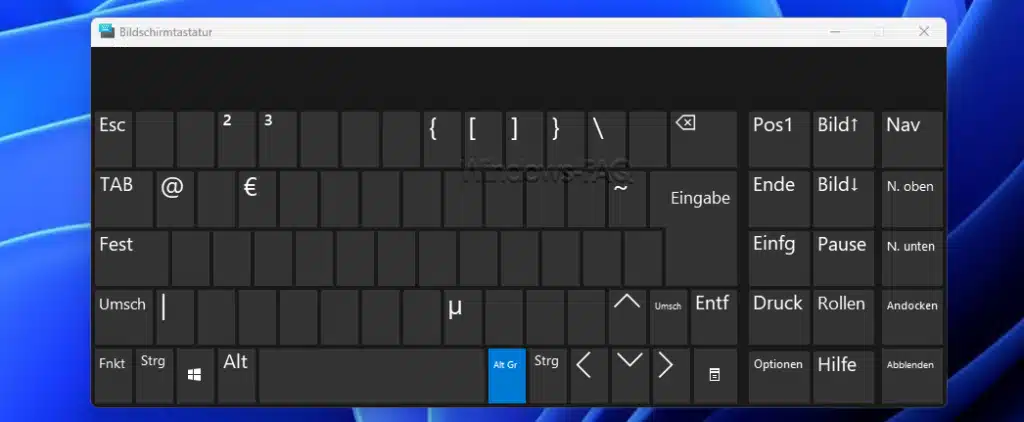
Auf der Abbildung ist wunderbar zu sehen, welche Sonderzeichen die ALT-GR Taste ermöglicht.
Um die ALT GR Funktion auf der Windows Bildschirmtastatur zu nutzen, gehen Sie wie folgt vor:
- Öffnen Sie die Windows Bildschirmtastatur: Sie können die Windows Bildschirmtastatur öffnen, indem Sie nach „Bildschirmtastatur“ suchen und auf das entsprechende Suchergebnis klicken. Alternativ können Sie sie über die Einstellungen oder das Startmenü finden.
- Aktivieren Sie die ALT GR Funktion: In der Standardansicht der Windows Bildschirmtastatur ist die ALT GR Taste möglicherweise nicht direkt sichtbar. Um sie zu aktivieren, klicken Sie auf die Taste „Optionen“ oder das „Einstellungen“ Symbol auf der Tastatur.
- Wählen Sie das erweiterte Tastaturlayout: Nachdem Sie die Bildschirmtastatur Optionen geöffnet haben, suchen Sie nach einer Option, die es Ihnen ermöglicht, das erweiterte Tastaturlayout anzuzeigen. Diese Option könnte als „Erweitert“ oder „Erweiterte Tastatur“ bezeichnet sein.
- Verwenden Sie die ALT GR Funktion: Nachdem Sie das erweiterte Tastaturlayout aktiviert haben, können Sie die ALT GR Funktion verwenden, indem Sie auf die entsprechende Taste auf der virtuellen Tastatur klicken. Anschließend können Sie die ALT GR Taste zusammen mit anderen Tasten verwenden, um Sonderzeichen, Akzente und andere spezielle Symbole einzugeben.
Es ist wichtig zu beachten, dass die genaue Funktionsweise der Windows Bildschirmtastatur je nach der Version Ihres Windows-Betriebssystems variieren kann. Wenn Sie Schwierigkeiten haben, die ALT GR Funktion zu finden oder zu verwenden, können Sie in der Hilfe oder den Einstellungen Ihres Betriebssystems nach spezifischen Anweisungen suchen.
ALT-GR Taste beim Mac oder unter Linux
Die ALT GR Taste, wie sie auf Windows-Tastaturen zu finden ist, existiert nicht standardmäßig auf Mac-Tastaturen. Auf Mac-Tastaturen gibt es jedoch eine ähnliche Funktion, die durch die Kombination der Optionstaste (oft mit „Alt“ beschriftet) mit anderen Tasten ausgeführt wird. Diese Kombination ermöglicht das Eingeben von Sonderzeichen, Akzenten und anderen diakritischen Zeichen. Unter Linux kann die ALT GR Taste, wenn eine entsprechende Tastatur angeschlossen ist, ähnlich wie unter Windows verwendet werden, um zusätzliche Zeichen und Symbole einzugeben. Die genaue Funktionalität kann jedoch von der verwendeten Linux-Distribution und der Tastatureinstellung abhängen. In einigen Fällen kann die ALT GR Taste auch in Linux als „Compose“ oder „Multi Key“ bezeichnet werden, und sie ermöglicht das Eingeben von Sonderzeichen durch eine Reihe von Tastenkombinationen.
Tipps für die Verwendung der ALT GR Taste
Hier noch einige weitere Tipps zur Verwendung der „ALT GR“ Taste.
- Kennen Sie Ihre Tastatur: Machen Sie sich mit den Zeichen vertraut, die Sie durch die Kombination von ALT GR mit anderen Tasten eingeben können. Dies kann Ihnen helfen, effizienter zu schreiben und die benötigten Symbole schneller zu finden.
- Sprachunterstützung: Überprüfen Sie die Sprachunterstützung auf Ihrem Computer, um sicherzustellen, dass die ALT GR Taste korrekt konfiguriert ist und die gewünschten Zeichen erzeugt.
- Übung macht den Meister: Wie bei jeder neuen Funktion auf der Tastatur erfordert die Verwendung der ALT GR Taste etwas Übung. Nehmen Sie sich Zeit, um mit verschiedenen Kombinationen von Tasten zu experimentieren und Ihre Fähigkeiten zu verbessern.
Fazit
Insgesamt ist die ALT GR Taste, genauso wie die Windows Taste oder die Shift (Umschalttaste) eine äußerst nützliche Taste auf der Tastatur, die oft übersehen wird. Indem sie zusätzliche Zeichen und Symbole zugänglich macht, erleichtert sie das Schreiben in verschiedenen Sprachen und trägt zur Effizienz beim Verfassen von Texten bei. Nehmen Sie sich also die Zeit, um diese Funktion zu entdecken und in Ihre tägliche Computernutzung zu integrieren – Sie werden überrascht sein, wie viel einfacher das Schreiben mit der ALT GR Taste sein kann!








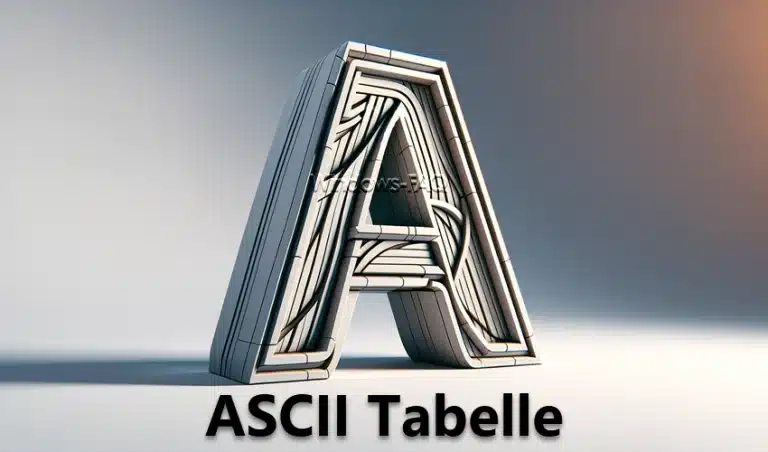






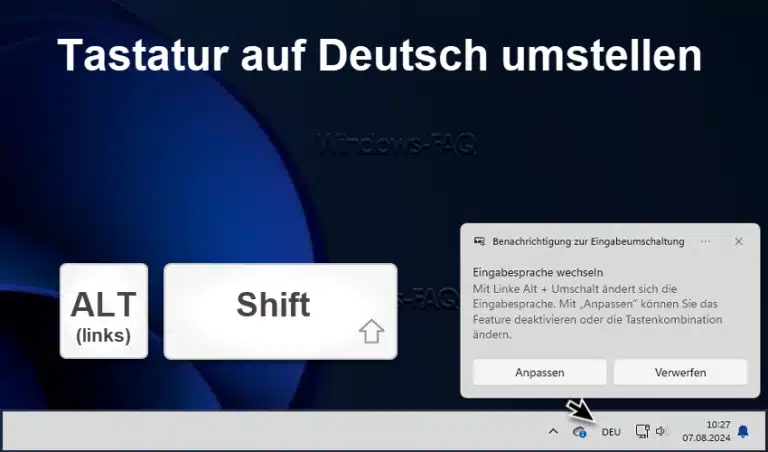







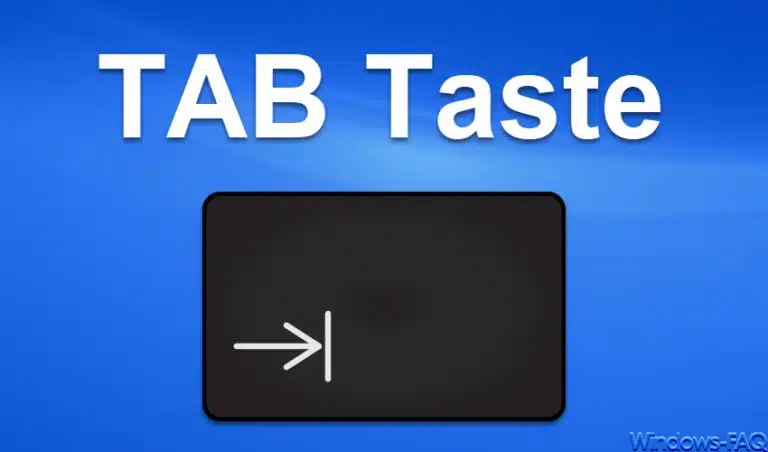


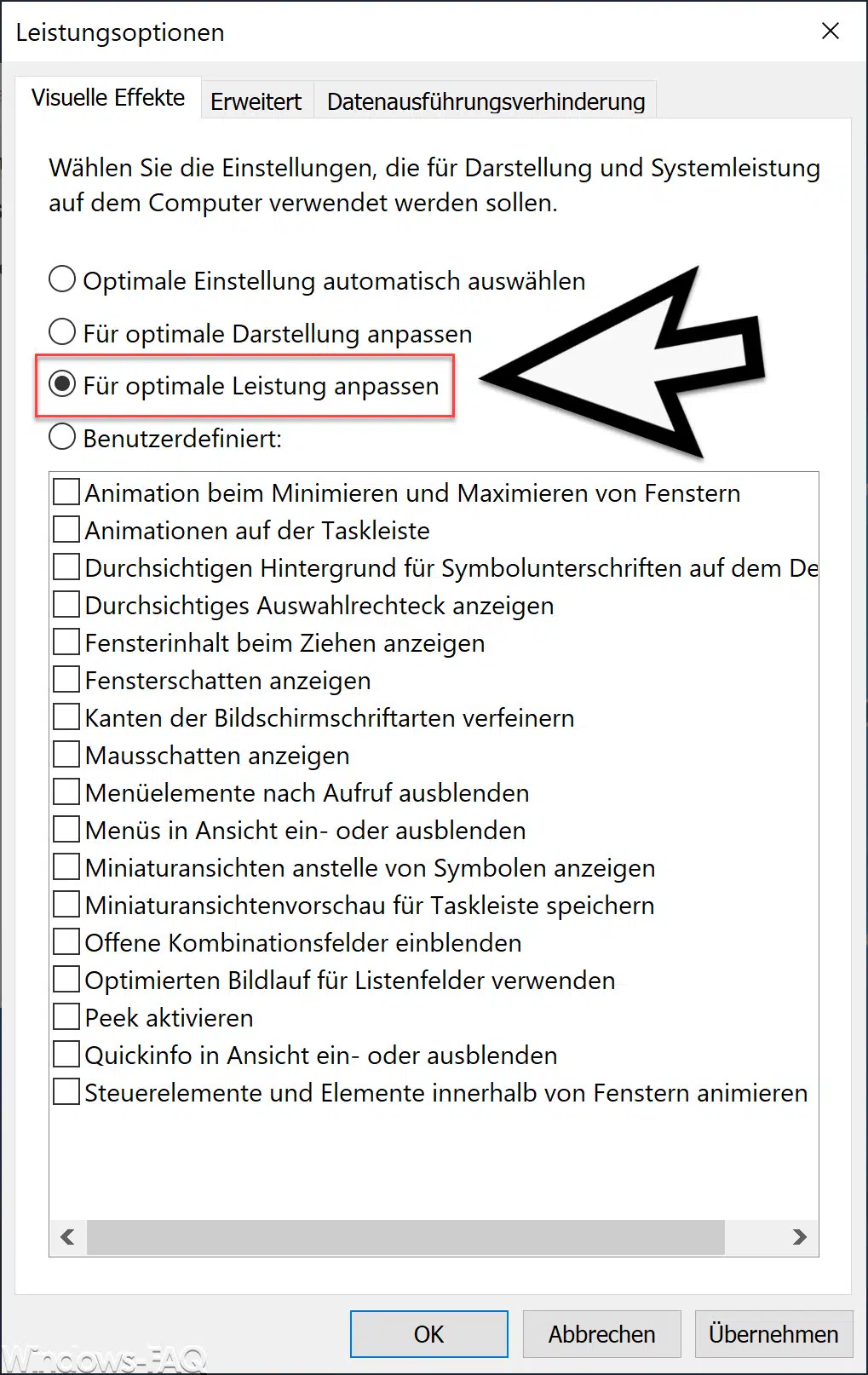
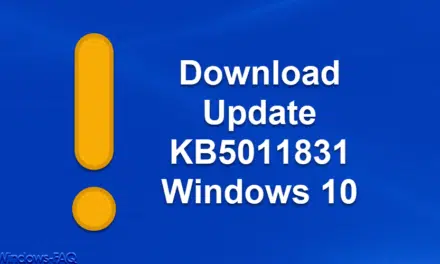
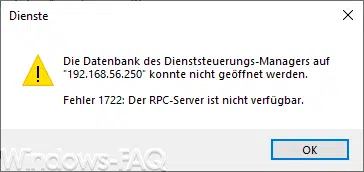





Neueste Kommentare